导入网页数据到 Google Sheet
数据没有用,我们需要的是数据所反映出来的东西。增长率,排名,占比等。而这些结果是通过分析数据得到的。
从网上搜集到数据后,导入到表格程序中便可以进行方便地分析处理了。下面介绍将网页中的表格数据导入到 Google Sheet 中的操作。
当我尝试去 Google 相关方法的时候,对于这个搜索结果相当的满意。不仅给出了来自 Youtube 的视频教程,还给出了建议观看的位置。这样的产品细节让很多竞品难以匹敌。
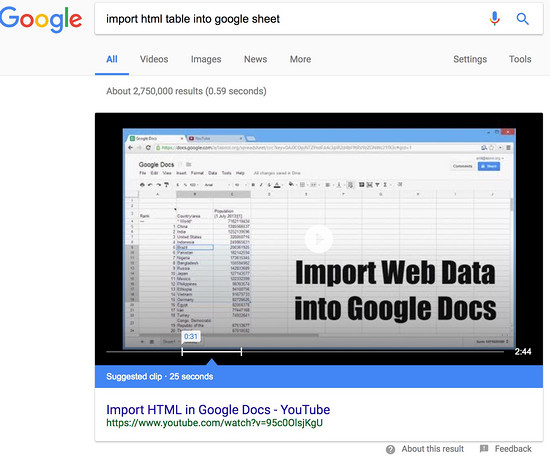
Import HTML in Google Docs,你可以自行观看也可以继续阅读本文。
利用 importHTML 公式可以轻松实现将网页中的数据导入到我们的工作表当中。
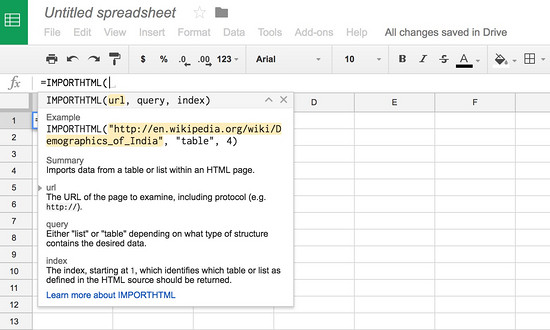
该公式需要三个入参,分别是:
url导入数据的网页地址query指定数据的类型,是页面中的列表(ul,ol)还是表格(table)index指定需要导入的索引,如果页面中不止一个数据源,则可以通过这个来指明导入第几个
我们以 [List of countries by GDP](https://en.wikipedia.org/wiki/List_of_countries_by_population_(United_Nations)这个来自 Wikipedia 的国家 GDP 排名页面为列,将其中的表格数据进行导入。
在需要导入的单元格里输入以下公式:
=importHTML("https://en.wikipedia.org/wiki/List_of_countries_by_GDP_(nominal)","table",3)
然后执行。数据加载完成后,页面中第三个 table 的数据就被导入了。
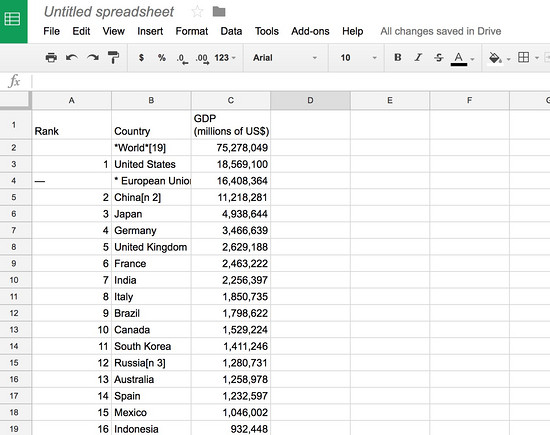
回顾上面的参数,第一个 url 没问题,就是浏览器地址栏里的,直接复制粘贴。
第二个参数自不必多说,我们需要导入的不是列表,而是table。
而最后个参数为什么是3?因为如果是1的话导入的数据并不正常,所以页面的 HTML 代码中有隐藏的用于布局的 table,我们需要跳过,尝试到3的时候有数据了。
对于没有网页编程相关经验的人来说,总之可以从1开始试,通过导入的结果便可知道是否是想要的数据。
当数据在专业的表格程序中的时候,分析处理起来就很得心应手了。譬如我们觉得表格数据不够直观,可以快速简单点两下就能插入一个地区图。
假设我们想要观察 GDP 排名前20的国家在地图上的分布。首先选中所需数据。
选择Insert->Chart...
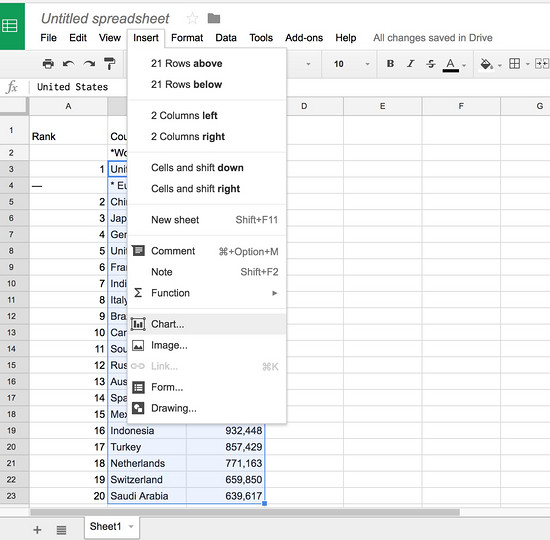
在弹出的图表编辑框中,指定图表类型为Geo chart。
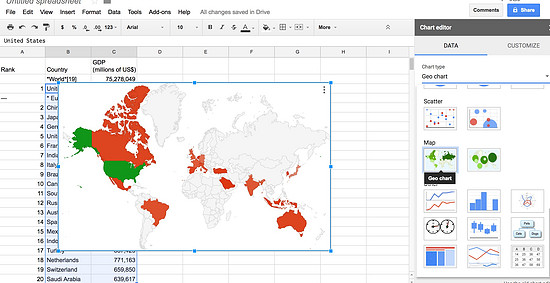
数据一下子就直观起来了!
但通过图片看出问题来了,也就是少了些很重要的经济体,譬如兔子,战斗民族。
回头看表格中的数据,China 的名字似乎不对,将数据复制一分出来到 Sheet2,将名字更正一下,再重复上面的步骤。
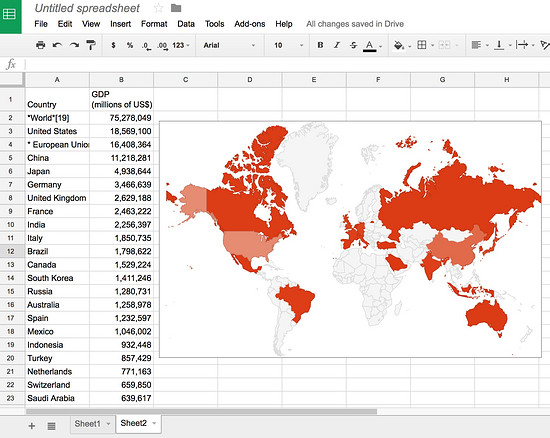
这是完工后的工作表,前往参观。
 CC BY-NC-SA 署名-非商业性使用-相同方式共享
CC BY-NC-SA 署名-非商业性使用-相同方式共享


 浙公网安备 33010602011771号
浙公网安备 33010602011771号